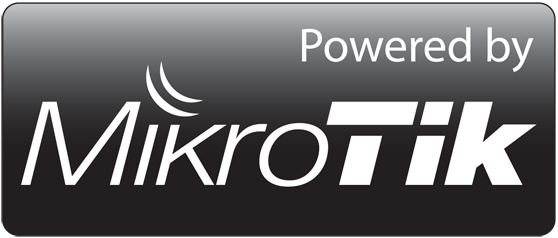
Assalamu`alaikum Wr. Wb.
Untuk postingan kali ini mengenai jaringan wireless atau nirkabel. Pada jaringan wireless diperlukan sebuah pengamanan agar jaringan lebih secure. Disini pengamanannya dapat dilakukan dengan mengatur management access pada wirelessnya. wireless access management terdiri atas 2 yaitu static dan dinamik. Kali ini saya akan menjelaskan tutorial mengenai wireless access management static. Silahkan simak yaaa.
Tujuan :
- Untuk mengetahui cara konfigurasi wireless access management static
- Untuk mengetahui bagaimana cara mengamankan jaringan wireless agar tidak dipakai sembarang orang
Topologi :
Alat dan Bahan :
1. 3 buah Routerboard, untuk access point, station1 dan station 2
2. 3 buah laptop atau PC untuk meremote router ap, router stasion1, dan stasion2
3. 4 buah kabel UTP
4. Koneksi Internet
5. Software Winbox
Langkah-Langkah :
Konfigurasi Router AP
1. Buka Winbox, koneksikan dengan mac address, lalu klik connect
2. Atur pada terminal
- Ip address untuk ether 1 (ip address yang digunakan sesuai koneksi internet),
- Gateway
- DNS (agar dapat terkoneksi internet)
3. Cek koneksi internet dengan ping google.com
4. Cek juga gateway internet dengan ping ke gateway internet tersebut (172.16.2.1)
5. Atur ip address
- Ether 2
- Wlan 1
6. Atur firewall nat agar client dapat terkoneksi dengan internet
7. Atur ip address pada client di router ap, isi ip address satu range dengan ip yang ada pada ether2
8. Lalu cek koneksi internet dengan ping ke google.com
9. Buat jaringan wireless pada router ap dengan :
- Klik Wireless,
- Pilih tab Interface,
- Klik tanda ceklis untuk mengaktifkan interface wireless,
- Pilih tab Wireless
- Atur mode menjadi "ap bridge" agar access point dapat dikoneksikan lebih dari satu station
- Atur Band, Channel, Frekuensi, dan SSID
- Klik Apply dan OK
10. Ketika sudah ada huruf "R" menandakan wireless sudah berjalan
Konfigurasi Router Station 1
1. Buka Winbox, koneksikan dengan mac address, lalu klik connect.
2. Atur ip address pada ether2 yang digunakan untuk ke client pada router station1
3. Koneksikan wireless pada router station1 dengan wireless yang sudah dibuat oleh router ap dengan :
- Klik Wireless,
- Pilih tab Interface,
- Klik tanda ceklis untuk mengaktifkan interface wireless,
- Pilih tab Wireless
- Klik Scan
- Pilih SSID sesuai yang sudah dibuat tadi
- Klik Connect
- Atur mode menjadi "station"
- Band, Channel, Frekuensi, dan SSID akan terganti otomatis mengikuti settingan yang ada pada router ap
- Klik Apply dan OK
3. Ketika sudah ada huruf "R" menandakan wireless sudah berjalan atau juga sudah terkoneksi
4. Atur ip address pada wlan1, gateway, dan dns
5. Cek koneksi internet dengan ping ke google,com
6. Atur firewall nat agar client dapat terkoneksi dengan internet
7. Atur ip address pada client di router station1, isi ip address satu range dengan ip yang ada pada ether2
8. Tes koneksi internet client dengan ping ke google.com pada cmd
Konfigurasi Router Station 2
1. Buka Winbox, koneksikan dengan mac address, lalu klik connect.
2. Koneksikan wireless pada router station2 dengan wireless yang sudah dibuat oleh router ap dengan :
- Klik Wireless,
- Pilih tab Interface,
- Klik tanda ceklis untuk mengaktifkan interface wireless,
- Pilih tab Wireless
- Klik Scan
- Pilih SSID sesuai yang sudah dibuat tadi
- Klik Connect
- Atur mode menjadi "station"
- Band, Channel, Frekuensi, dan SSID akan terganti otomatis mengikuti settingan yang ada pada router ap
- Klik Apply dan OK
3. Ketika sudah ada huruf "R" menandakan wireless sudah berjalan atau juga sudah terkoneksi
4. Atur ip address pada wlan1, gateway, dan dns
5. Cek koneksi internet dengan ping ke google.com
6. Atur ip address pada ether2 yang digunakan untuk ke client pada router station2
7. Atur juga firewall nat agar client mendapatkan koneksi internet
8. Atur ip address pada client di router station2, isi ip address satu range dengan ip yang ada pada ether2
Wireless Access Management Static
Wireless Access Management static adalah salah satu authentication wireless yang dilakukan secara manual (static).
Router AP :
1. Setelah kedua station terkoneksi dengan default authenticatiom, maka akan terlihat pada registration di router ap kedua station yang telah terkoneksi
2. Pada tab Registration, klik 2x pada salah satu station
3. Copy mac address tersebut ke notepad
4. Lalu lakukan hal yang sama pada station berikutnya
5. Klik tab Interfaces, lalu klik 2x pada wlan1
6. Hilangkan ceklis pada "Default Authenticate" agar tidak sembarang client/station dapat terkoneksi ke wireless ap . Jadi, hanya client/station yang didaftarkan oleh router ap yang hanya bisa terkoneksi. Klik Apply dan OK.
7. Terlihat setelah penghilangan ceklis pada "Default Aauthenticate" tidak ada station yang terhubung ke wireless.
8. Klik tab Access List, klik tanda "+" untuk menambahkan/mendaftarkan mac address station yang ingin terkoneksi ke jaringan wireless.
9. Daftarkan mac address untuk station 1, pilih interface wlan1, lalu klik Apply dan OK
10. Daftarkan mac address untuk station 2, pilih interface wlan1, lalu klik Apply dan OK
11. Hasil pendaftaran station
Router Station1
1. Setelah mendaftarkan client/station di router ap, sekarang ganti untuk mendaftarkan ap di client/station dengan klik 2 kali pada mac address ap, lalu copy mac address tersebut ke notepad
2. Klik tab Interfaces, lalu klik 2x pada wlan1
3. Hilangkan ceklis pada "Default Authenticate" seperti yang dilakukan di router ap. Klik Apply dan OK.
4. Klik tab Connect List, klik tanda "+" untuk menambahkan/mendaftarkan mac address ap.
5. Daftarkan mac address untuk access point (ap), pilih interface wlan1, lalu klik Apply dan OK
6. Hasil pendaftaran access point (ap)
7. Cek hasil authentikasi apakah station berhasil terhubung dengan ap atau tidak, ping ke google.com
Router Station2
1. 1. Setelah mendaftarkan client/station di router ap, sekarang ganti untuk mendaftarkan ap di client/station dengan klik 2 kali pada mac address ap, lalu copy mac address tersebut ke notepad.
2. Klik tab Interfaces, lalu klik 2x pada wlan1
3. Hilangkan ceklis pada "Default Authenticate" seperti yang dilakukan di router ap. Klik Apply dan OK.
4. Klik tab Connect List, klik tanda "+" untuk menambahkan/mendaftarkan mac address ap.
5. Daftarkan mac address untuk access point (ap), pilih interface wlan1, lalu klik Apply dan OK
6. Hasil pendaftaran access point (ap)
7. Cek hasil authentikasi apakah station berhasil terhubung dengan ap atau tidak, ping ke google.com
SELESAI
TERIM KASIH
SEMOGA BERMANFAAT
WASSALAMU`ALAIKUM WR. WB





























































0 Comments